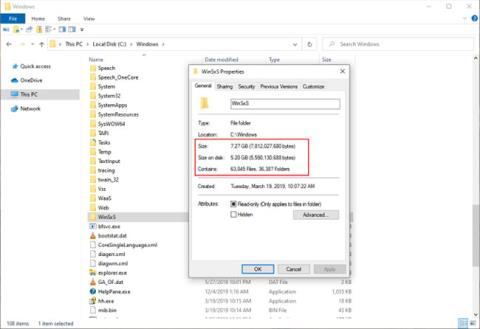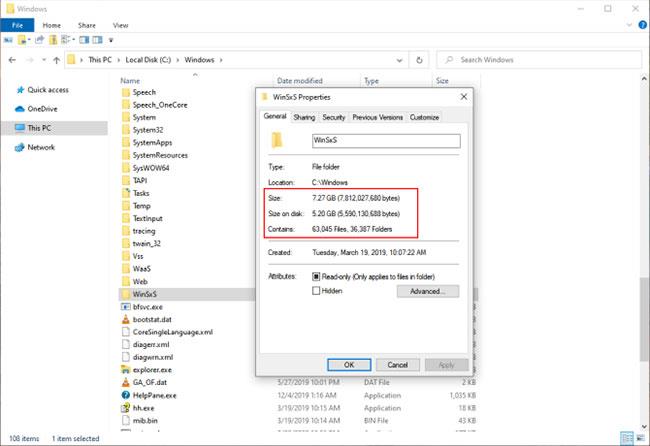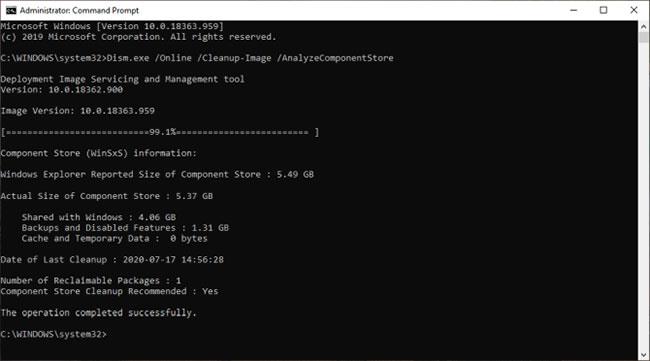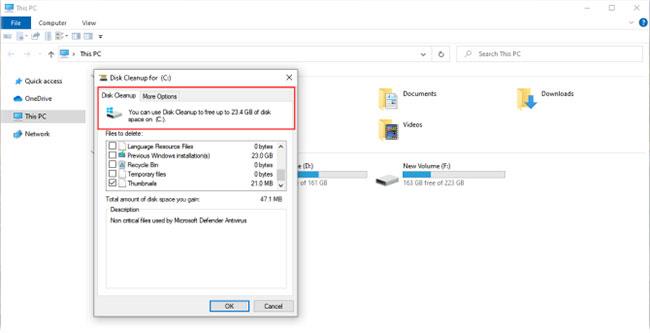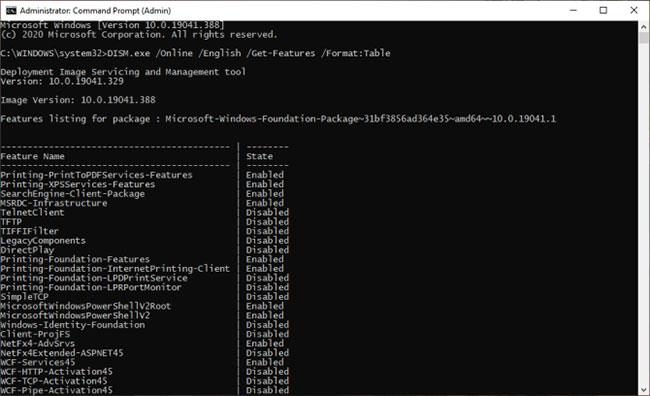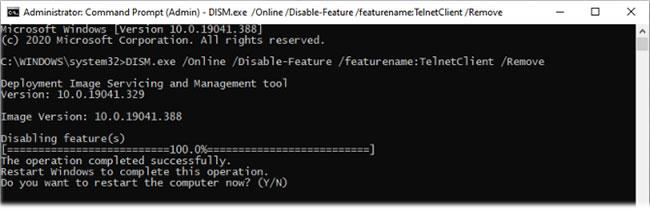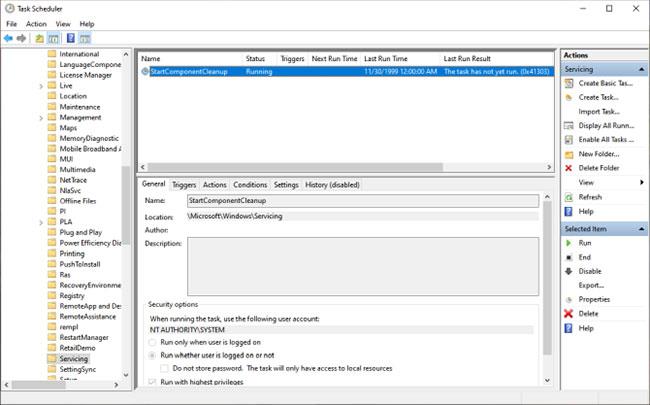Ja sistēmas diskā ir maz vietas, trešo pušu utilītas palīdz atklāt lielus failus un vienā mirklī apkopot mazākus failus. Šeit jūs varat saskarties ar mapi WinSxS. Tas ir aptuveni 5–10 GB, un daudziem lietotājiem WinSxS ir kā melnā kaste Windows pasaulē.
Tas rada jautājumu par to, kas tieši ir WinSxS instalētie faili un kāpēc tie ir tik lieli. Atklāsim WinSxS noslēpumus un to, kā pārvaldīt šo mapi, izmantojot šo rakstu.
WinSxS mapes ietilpība
WinSxS satur visus failus, kas nepieciešami, lai saglabātu saderību ar datora aparatūru un programmatūru. Viena no Windows lielākajām priekšrocībām ir tās spēja palaist mantoto aparatūru un lietojumprogrammas . Taču šī atgriezeniskā savietojamība ir uz diska vietas un kļūdu rēķina.
Dodieties uz C:\Windows\WinSxS , ar peles labo pogu noklikšķiniet uz WinSxS un atlasiet Properties. Šī mape patērē gandrīz 7,3 GB diska vietas. Bet faktiskais izmērs nav svarīgs. Iemesls tam ir cietās saites, kuras File Explorer un citi trešo pušu rīki neņem vērā.
Katra atsauce uz cieto saiti tiek uzskaitīta kā atsevišķa faila versija katrai atrašanās vietai. Tāpēc, ja sistēmas fails atrodas gan mapē WinSxS , gan System32 , File Explorer nepareizi dubultos mapes izmēru.
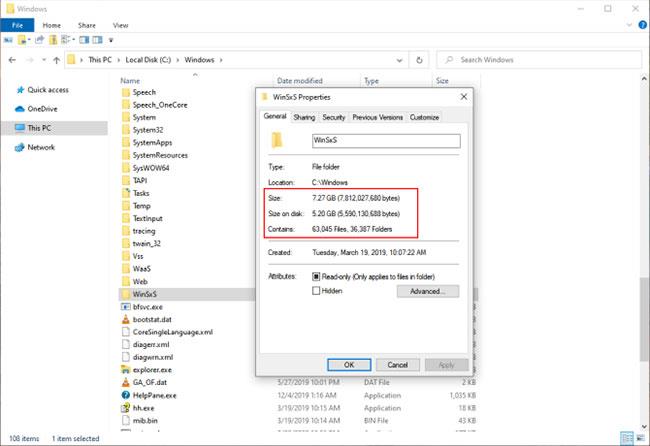
Šī mape patērē gandrīz 7,3 GB diska vietas
Pārbaudiet WinSxS faktisko jaudu
Lai pārbaudītu šī Windows komponentu veikala faktisko ietilpību, atveriet komandu uzvednes logu ar administratora tiesībām un ievadiet:
Dism.exe /Online /Cleanup-Image /AnalyzeComponentStore
Piezīme . Opcija /AnalyzeComponentStore netiek atpazīta operētājsistēmā Windows 8 un vecākās versijās.
Pēc analīzes faktiskā ietilpība samazinājās līdz 5,37 GB. Šī vērtība ietekmē cietās saites WinSxS direktorijā. Kopīgots ar sistēmu Windows nodrošina cieši saistītu failu krātuvi. Pēdējās tīrīšanas datums ir datums, kad nesen tika pabeigta komponentu veikala tīrīšana.
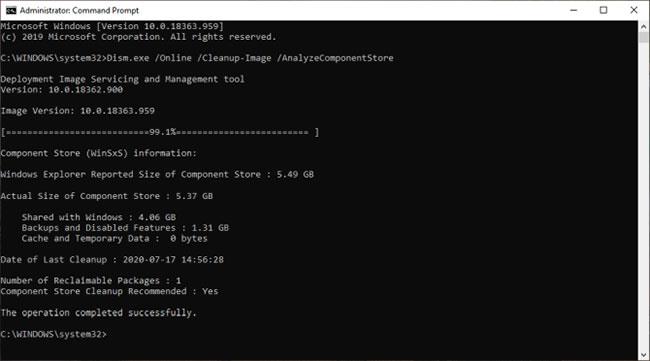
Pārbaudiet WinSxS faktisko jaudu
Metode, lai samazinātu mapes WinSxS lielumu
Daudzi lietotāji bieži jautā, vai ir iespējams manuāli izdzēst failus no mapes WinSxS. Atbilde ir nē.
Failu dzēšana, visticamāk, sabojās Windows, un svarīgi Windows atjauninājumi var netikt instalēti pareizi. Pat ja jums izdosies izdzēst failus no mapes WinSxS, jūs nekad nezināt, kura lietojumprogramma pārtrauks darboties.
Tomēr jūs varat samazināt mapes WinSxS lielumu, izmantojot dažus iebūvētos rīkus. Rakstā tiks izmantoti tādi rīki kā diska tīrīšana, DISM komanda un funkciju dzēšana pēc pieprasījuma, lai samazinātu mapi WinSxS.
Diska tīrīšanas rīks
Meklēšanas lodziņā ierakstiet diska tīrīšana un atlasiet Diska tīrīšana. Šajā logā noklikšķiniet uz pogas Notīrīt sistēmas failu . Tādējādi tiek restartēta utilīta un tiek atbloķēta piekļuve visam tīrīšanas opciju klāstam. Varat dzēst instalācijas failus, iepriekšējās Windows versijas utt. Diska tīrīšanas rīks ir sākuma punkts Windows 10 tīrīšanai.
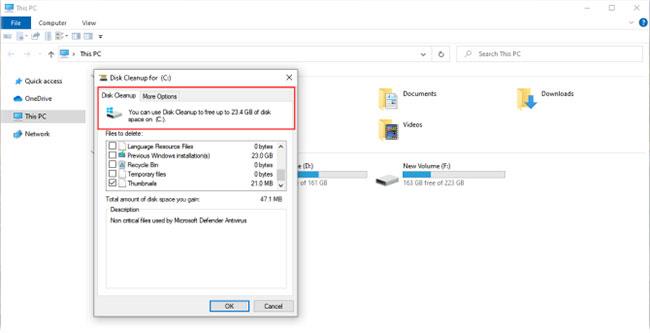
Diska tīrīšanas rīks ir sākuma punkts Windows 10 tīrīšanai
Dzēst funkcijas pēc pieprasījuma
Windows ļauj pēc noklusējuma ieslēgt vai izslēgt Windows funkcijas pēc pieprasījuma. Varat pievienot dažas noderīgas funkcijas - Hyper V, Drukāt PDF formātā, Windows apakšsistēmu Linux (WSL) utt.
Līdzekļi, kuru atlasi noņemat, paliek WinSxS mapē un aizņem vietu diskā. Lietotāji ar zemu krātuves ietilpību, iespējams, vēlēsies pēc iespējas atvieglot Windows instalēšanas procesu. Atveriet komandu uzvednes logu ar administratora tiesībām un ievadiet:
DISM.exe /Online /English /Get-Features /Format:Table
Tiks parādīts objektu nosaukumu saraksts un to statuss.
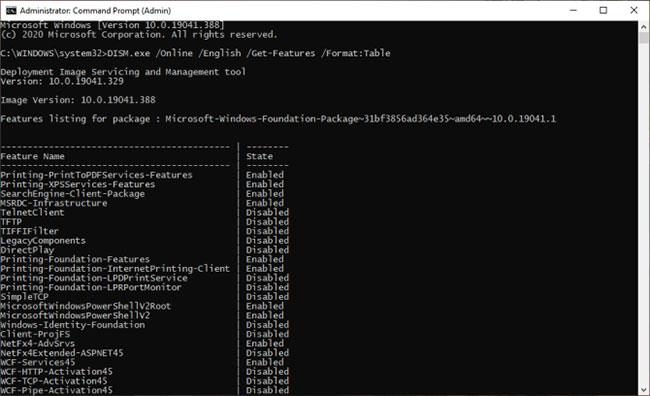
Iezīmju saraksts un to statuss
Lai noņemtu funkciju no sistēmas, ievadiet:
DISM.exe /Online /Disable-Feature /featurename:NAME /Remove
(Aizstāt “NAME” ar sarakstā minētā objekta nosaukumu).
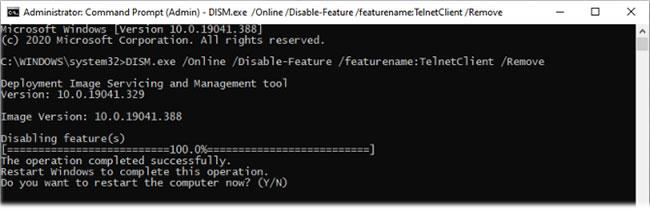
Noņemiet funkciju no sistēmas
Ja vēlreiz palaižat komandu /Get-Features , redzēsit statusu “Atspējots ar noņemtu kravas slodzi” , nevis tikai “Atspējots” . Pēc tam, ja izvēlaties instalēt noņemtos komponentus, sistēma Windows liks vēlreiz lejupielādēt komponentu failus.
Notīriet DISM komponentu
Operētājsistēmā Windows 8/8.1 ir iebūvēta funkcija, lai automātiski iztīrītu komponentu krātuvi, kad sistēma netiek lietota. Atveriet uzdevumu plānotāju un dodieties uz Microsoft> Windows> Servising . Ar peles labo pogu noklikšķiniet uz vienuma un atlasiet Palaist.
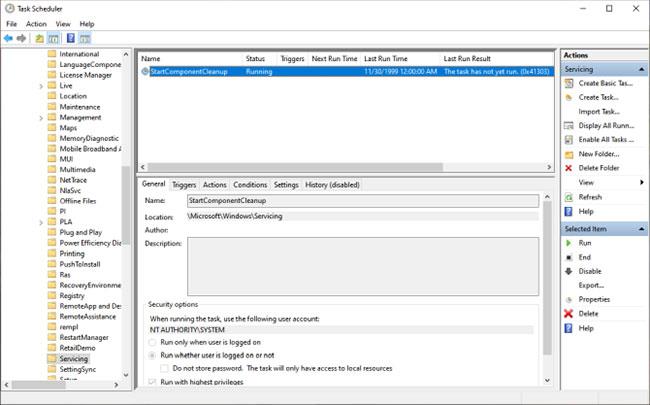
Notīriet DISM komponentu
Pēc atjauninātā komponenta instalēšanas uzdevums gaidīs vismaz 30 dienas, pirms tiks atinstalēta šī komponenta iepriekšējā versija. Uzdevumam ir arī vienas stundas noildze, un tas var neizdzēst visus failus.
Izmantojot parametru DISM /Cleanup-Image , varat nekavējoties izdzēst komponenta iepriekšējo versiju (bez 30 dienu pagarinājuma perioda) un bez 1 stundas taimauta ierobežojuma. Atveriet komandu uzvedni (administrators) un ievadiet:
DISM.exe /online /Cleanup-Image /StartComponentCleanup
Ja pievienojat slēdzi ResetBase , varat noņemt visas katra elementa alternatīvās versijas. Taču atcerieties, ka nevarēsit atinstalēt pašreizējos atjauninājumus (pat ja tie ir kļūdaini).
DISM.exe /online /Cleanup-Image /StartComponentCleanup /ResetBase
Šī komanda noņems visus rezerves komponentus, kas nepieciešami servisa pakotnes atinstalēšanai. Šī ir kumulatīvo atjauninājumu kolekcija noteiktai Windows versijai.
DISM.exe /online /Cleanup-Image /SPSuperseded
Kā pēdējo līdzekli varat izdzēst mapi WinSxS, lai atbrīvotu Windows vietu . Tomēr jums rūpīgi jāievēro norādījumi, lai neradītu nopietnas kļūdas sistēmā.